此文档概述如何找回误关闭导致没有及时保存的work文档!
工具/原料
word办公软件
方法/步骤
1
概述:
在我们应用中,有很多的时候不经意关闭了我们真正编辑还没有来得及保存的文件,导致文件数据丢失惋惜不已,现在给大家介绍一种方法,其实微软office办公软件也考虑到这样的问题,已经内置了文件恢复功能,下面给大家介绍自动的这两种功能:
2
方法一
使用历史打开文件记录找回
3
打开word (可以随便哪个word文档),点击左上角的文件菜单,在弹出的下拉列表中默认选中的就是打开选中,在右边可以看到最近使用的文档,可以找到在忘记没有保存的文件;
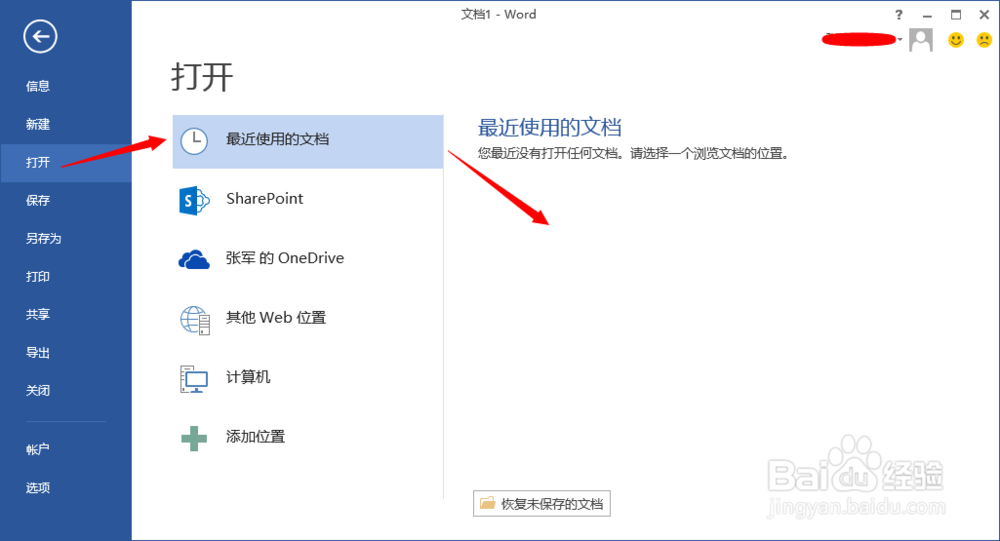
4
方法二
使用word自动恢复文件的保存功能找回
5
打开word (可以随便哪个word文档),点击左上角的文件菜单
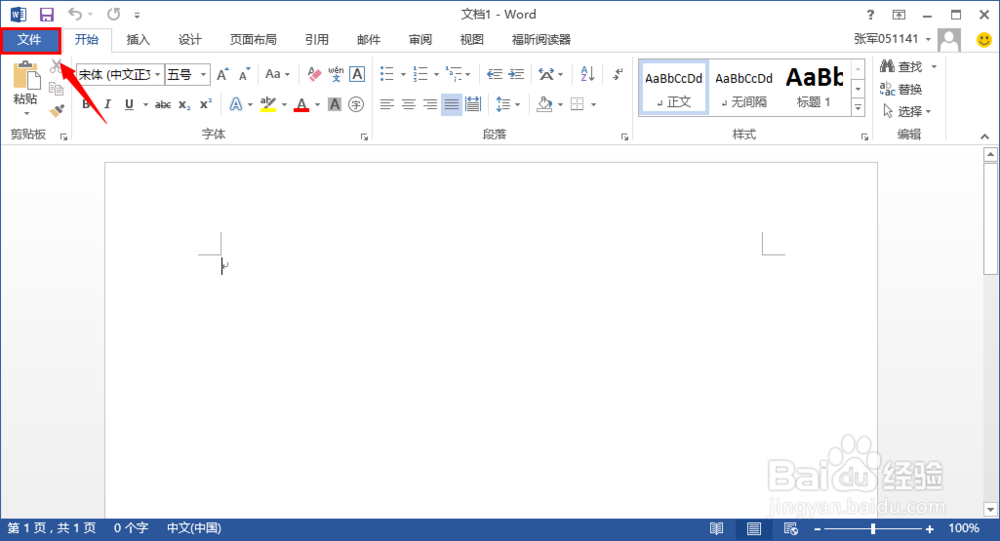
6
在弹出的下拉列表中选择"选项"标签
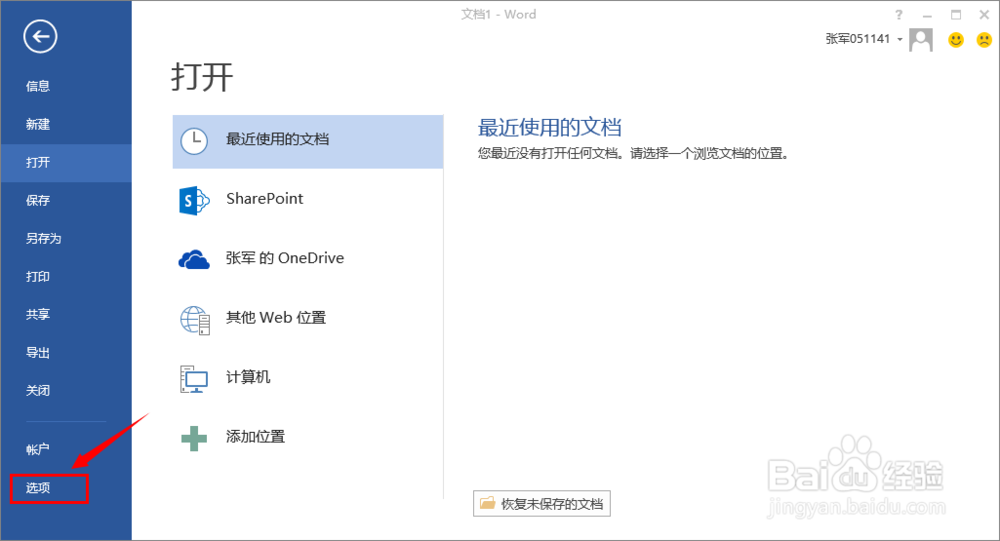
7
在弹出的word选项对话框中选择“保存”
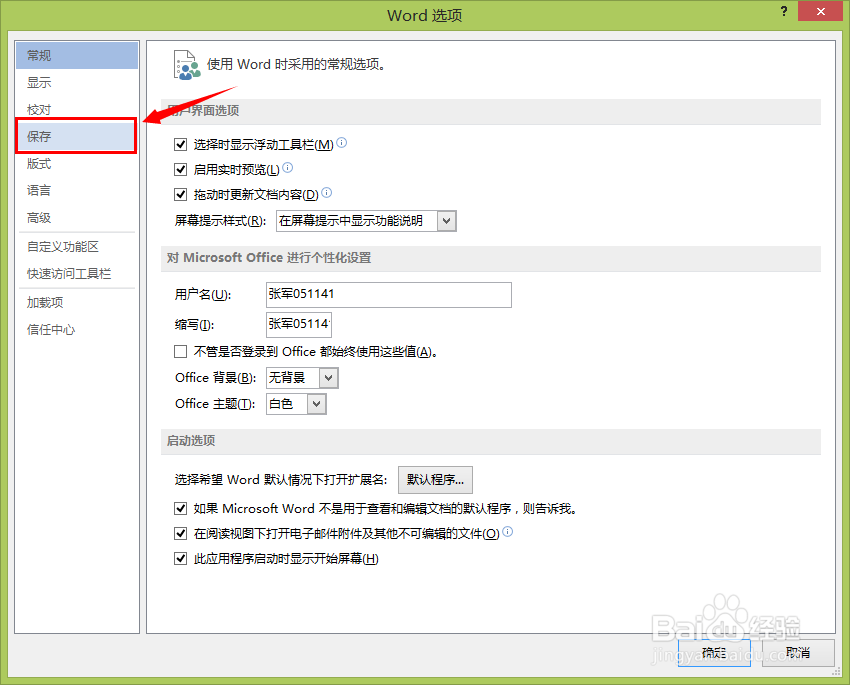
8
在右边对话框列出的内容中,找到“自动恢复文件位置”
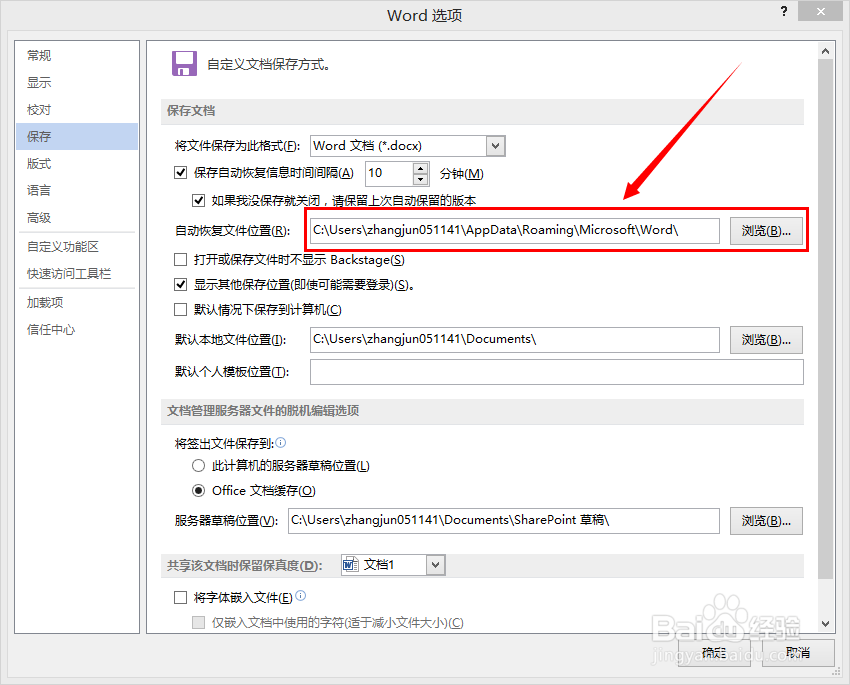
9
在后面选择“浏览”就可以看见自己编辑word产生的临时文件,找到自己未保存的双击打开后确认内容无误后选择另存为保存即可!
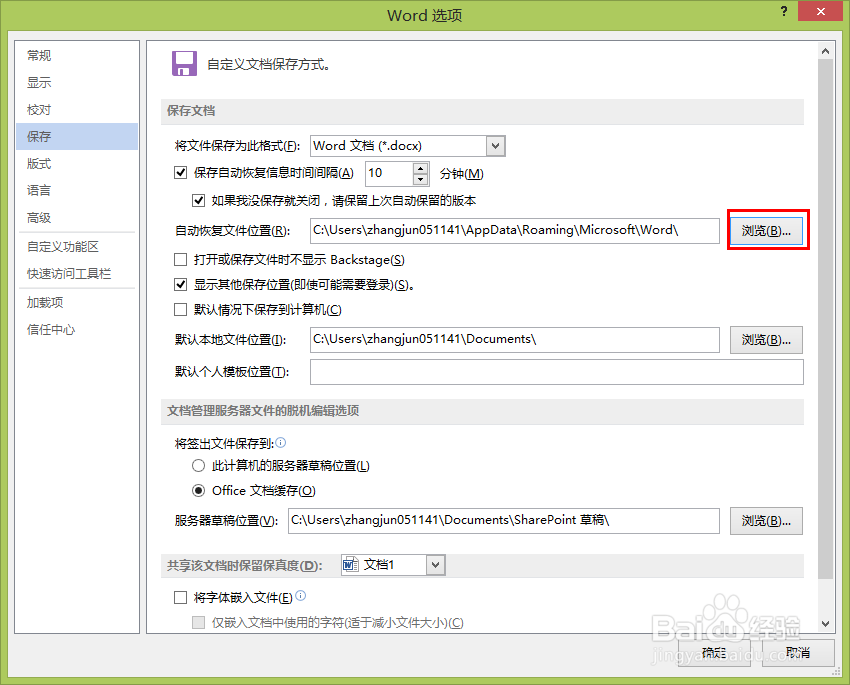 END
END温馨提示:经验内容仅供参考,如果您需解决具体问题(尤其法律、医学等领域),建议您详细咨询相关领域专业人士。免责声明:本文转载来之互联网,不代表本网站的观点和立场。如果你觉得好欢迎分享此网址给你的朋友。转载请注明出处:https://www.i7q8.com/zhichang/11508.html

 微信扫一扫
微信扫一扫  支付宝扫一扫
支付宝扫一扫 
